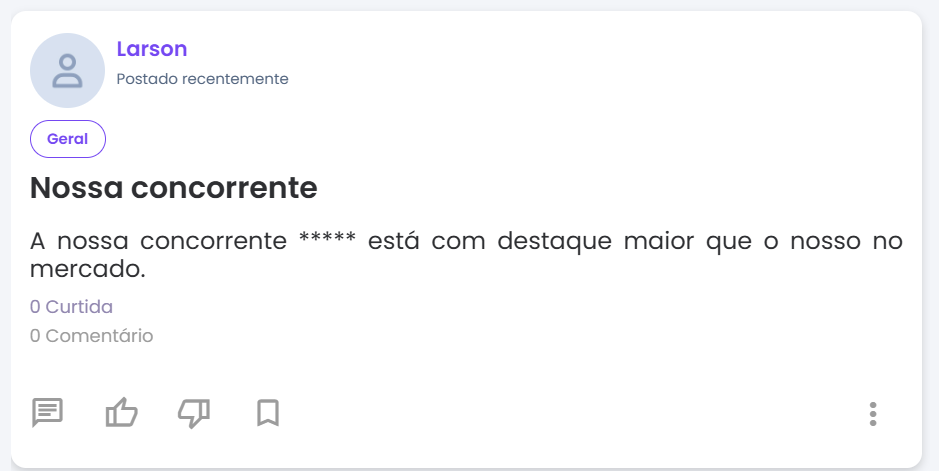Módulo social: Como criar uma publicação
Como publicar
Publicar no Social é muito simples e tanto administradores quanto estudantes podem realizar. Siga o passo a passo abaixo:
- Acesse o módulo Social;
- Clique em Compartilhe seu conhecimento;
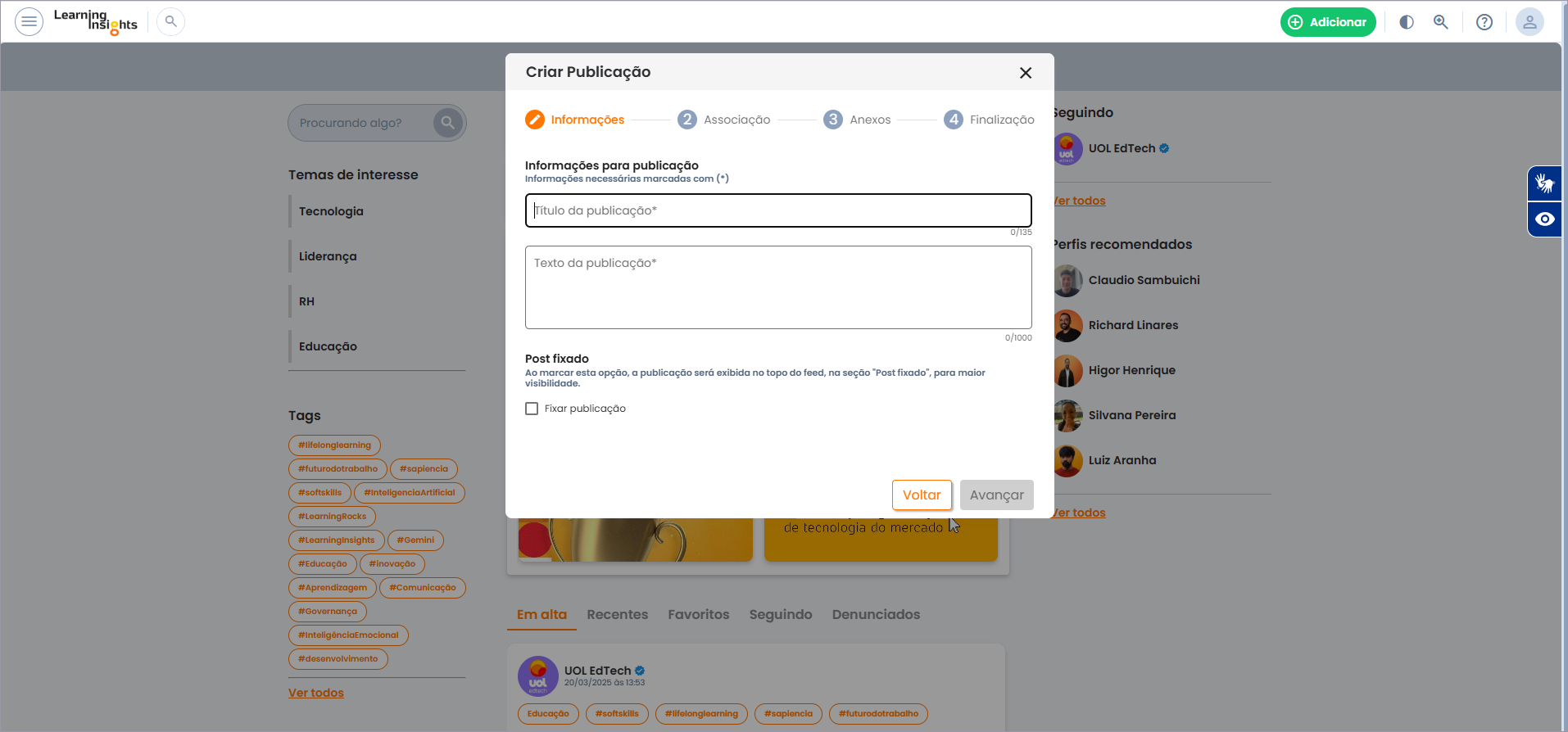
- A criação é dividida em 4 etapas:
- Informações para publicação;
- Definição do Titulo (limite de 135 caracteres);
- Definição do texto da publicação (limite de 1.000 caracteres). É possível incluir hashtags: basta iniciá-las com # e algumas sugestões serão exibidas automaticamente.
- Associação:
- Seleção do tema (pré-definidos pela empresa);
- Marcar usuários (inserindo o nome ou matrícula do usuário desejado).
- Anexos:
- Inclusão de anexo(s) à publicação (no máximo 5 arquivos de 100mb cada e nos formatos jpg, jpeg, mp3, mp4 e pdf).
- Finalização:
Nessa etapa o usuário poderá escolher entre "Agendar a publicação ou "Publicar agora".
- Informações para publicação;
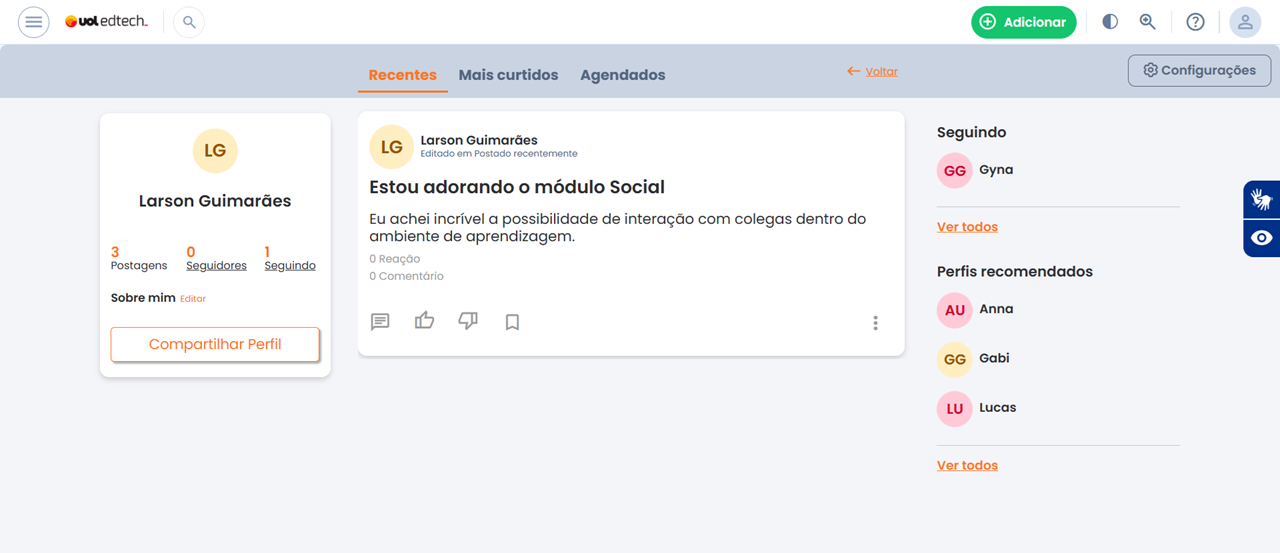
AI de análise
Após a criação de uma publicação, o sistema submeterá o texto e a imagem a uma análise da IA do módulo. Será realizada uma checagem para identificação de conteúdos ofensivos e/ou inapropriados (violência, discurso de ódio, automutilação e conteúdo sexual). Publicações consideradas inadequadas pela AI serão enviadas para a aba Denunciadas para que um administrador faça a exclusão (a publicação só é removida do feed após a deleção manual do administrador).
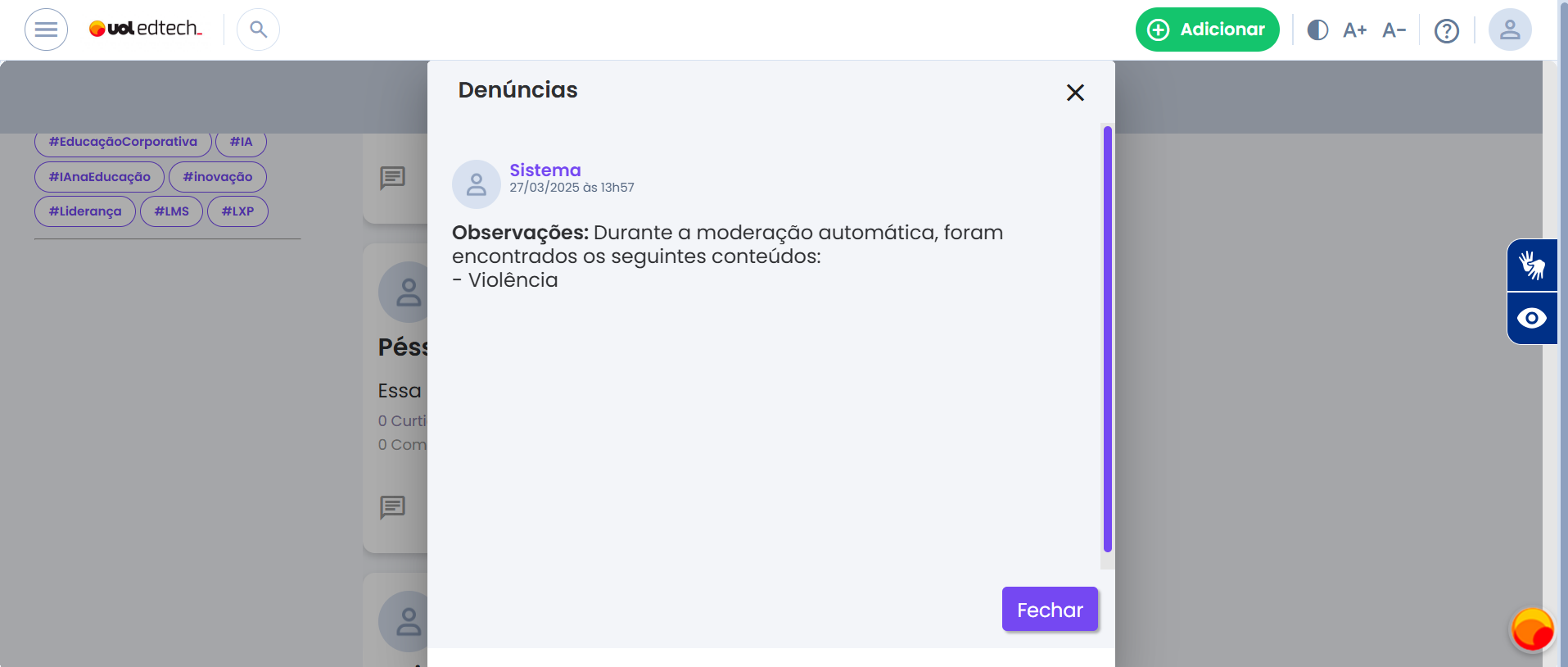
Palavras bloqueadas
A empresa pode determinar palavras que não serão permitidas nas publicações. Para isso, deve sinalizar ao CSM responsável pela conta.
Caso algum usuário utilize uma palavra bloqueada, ela será substituída por um asterisco (*).